반응형
# crontab 확인
$> cat /etc/crontab
# crontab 생성
$> sudo vi /etc/crontab
*/5 * * * * root echo $(date +%F) >> /var/log/cronmsg
# cron service 재시작
$> sudo systemctl restart cron.service
# cron 실행 확인
$> sudo tail -f /var/log/syslog
# 실행 로그 확인
$> sudo cat /var/log/cronmsg1/ crontab 확인
| $> cat /etc/crontab |
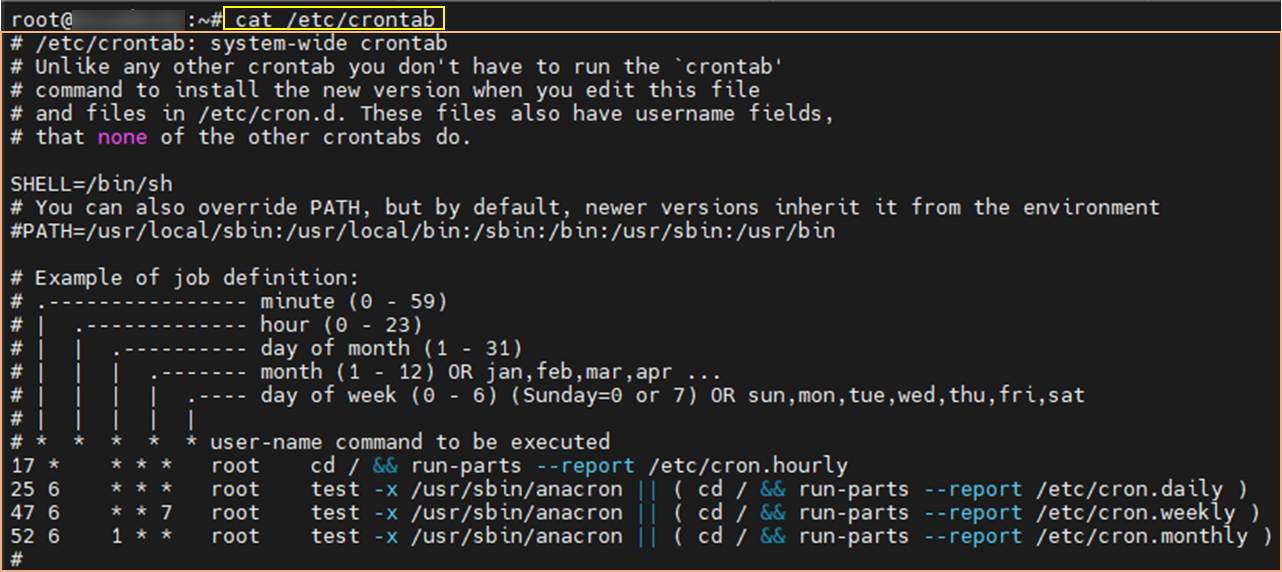
2/ job 등록
| $> sudo vi /etc/crontab |

매 5분마다 시간 정보를 /var/log/cronmsg에 등록하도록 작업했다
일반적으로 등록방법은
| 분(0-59) 시(0-23) 일(1-31) 월(1-12) 주(0-6) 사용자ID 실행명령 |
만약 아래와 같이 입력한다면 이는

매 5분 매 시간 매 일 매 월 매 주 마다
root 계정으로
echo $(date) >> /var/log/cronmsg 을 실행해라 (▶ 명령이 실행된 시간을 /var/log/cronmsg에 append)
3/ crontab 재시작
| $> sudo systemctl restart cron.service |
4/ crontab 서비스 확인
| $> sudo systemctl status cron.service |

5/ cron 실행 확인
| $> sudo tail -f /var/log/syslog |

위와 같이 4번에 상태에서 7시 37분 56초에 재시작된 내용이 해당 내용에서 확인 가능하고 매 5분 마다인 40분/45분/50분에 설정해 둔 명령이 root로 실행되었음이 확인됩니다.
6/ 결과 로그 파일 확인 (선택)
| $> cat /var/log/cronmsg |
해당 로그는 별도로 출력을 설정해서 확인하는 것일 뿐, 만약 로그에 저장되도록 하지 않았다면 실행할 내용은 아닙니다.
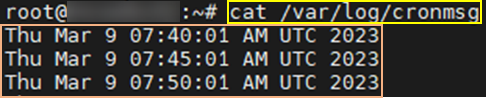
해당 로그 파일에 5분마다 시간이 찍혀있음을 확인 가능합니다.
반응형
'개발 창고 > Server' 카테고리의 다른 글
| [Nginx] PayloadTooLargeError: request entity too large (0) | 2023.03.20 |
|---|---|
| [Ubuntu] root 계정 비밀번호 변경 (0) | 2023.03.10 |
| [Ubuntu] Gateway 확인 (0) | 2023.03.08 |
| [Ubuntu] timezone 변경하기 (0) | 2023.03.08 |
| [Ubuntu] 현재 폴더의 폴더 / 파일 개수 확인하기 (0) | 2023.03.06 |